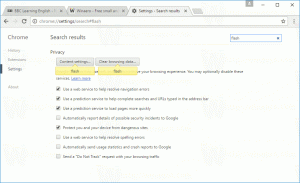Τώρα μπορείτε να καρφιτσώσετε την πλακέτα Widgets των Windows 11. Δείτε πώς μπορείτε να ενεργοποιήσετε αυτήν τη δυνατότητα
Η Microsoft έχει ενημερώσει τις δυνατότητες Web των Windows 11, ώστε να μπορείτε πλέον να καρφιτσώνετε τον πίνακα Widgets για να παραμένετε πάνω από άλλες εφαρμογές. Η αλλαγή είναι διαθέσιμη από την έκδοση 23521 των Windows 11.
Διαφήμιση
Τα γραφικά στοιχεία, μια νέα και αποκλειστική προσθήκη στα Windows 11, προσφέρουν έναν βολικό τρόπο πρόσβασης σε νέα και χρήσιμες πληροφορίες στον ιστό με ένα μόνο κλικ. Αυτές οι μικρές, διαδραστικές και προσαρμόσιμες μονάδες μπορούν να εμφανίσουν ένα ευρύ φάσμα πληροφοριών, συμπεριλαμβανομένων ενημερώσεων για τον καιρό, ειδήσεων, αθλητικών αποτελεσμάτων και ημερολογίων.
Στην έκδοση των Windows 11 22H2, οι προγραμματιστές τρίτων μπορούν πλέον να αναπτύξουν και να ενσωματώσουν τα δικά τους εξατομικευμένα γραφικά στοιχεία. Εταιρείες όπως το Facebook και το Spotify έχουν ήδη παρουσιάσει τις δικές τους μονάδες για δημόσιες δοκιμές.
Τέλος, ξεκινώντας με το Windows 11 Build 23521, μπορείτε να καρφιτσώσετε Widget στην οθόνη. Έτσι ο πίνακας τους θα εμφανίζεται πάντα στην κορυφή.

Ετσι δουλευει.
Καρφιτσώστε τον πίνακα Widgets στα Windows 11
Για να καρφιτσώσετε τον πίνακα Widgets και να τον κάνετε να εμφανίζεται πάντα στην κορυφή, κάντε τα εξής.
- Κάνε κλικ στο Widgets κουμπί στη γραμμή εργασιών ή πατήστε Νίκη + W.
- Τώρα, κάντε κλικ στο αριστερό εικονίδιο στη γραμμή εργαλείων με το εικονίδιο καρφίτσας.

- Voila, το flyout θα παραμείνει στην οθόνη, ακόμα κι αν μεταβείτε σε άλλη εφαρμογή.
- Για να ξεκαρφιτσώσετε Widget, κάντε κλικ στο ίδιο κουμπί άλλη μια φορά. Θα είναι κρυφό μόλις ο δείκτης του ποντικιού σας εγκαταλείψει το flyout.
Η δυνατότητα να διατηρείτε τις μίνι εφαρμογές ορατές με μια ματιά είναι πολύ χρήσιμη όταν πρέπει να ελέγξετε ορισμένες ενημερώσεις δεδομένων σε πραγματικό χρόνο. Μπορεί να είναι ο καιρός, οι συναλλαγματικές ισοτιμίες ή πόρους συστήματος όπως η CPU και η μνήμη.
Ωστόσο, τη στιγμή της σύνταξης αυτής της γραφής, η νέα δυνατότητα καρφίτσωσης κυκλοφορεί σταδιακά, οπότε η πιθανότητα να μην την έχετε είναι μεγάλη. Αλλά μπορείτε εύκολα να το ενεργοποιήσετε με τη βοήθεια της εφαρμογής ViVeTool.
Ενεργοποίηση της λειτουργίας καρφιτσώματος παραθύρου γραφικών στοιχείων
- Κατεβάστε το ViVeTool από το επίσημη ιστοσελίδα.
- Εξαγάγετε την εφαρμογή στο c:\vivetool φάκελο για ταχύτερη πρόσβαση στη γραμμή εντολών.
- Κάντε δεξί κλικ στο Αρχή κουμπί και επιλέξτε Τερματικό (Διαχειριστής).

- Στο Terminal που ανοίγει, πληκτρολογήστε την ακόλουθη εντολή και πατήστε Enter:
c:\vivetool\vivetool /enable /id: 43636169.
- Κάντε επανεκκίνηση του υπολογιστή για να εφαρμόσετε την αλλαγή.
Συγχαρητήρια, τώρα έχετε την επιλογή να καρφιτσώσετε γραφικά στοιχεία στην οθόνη.
Χάρη σε @PhantomOfEarth
Αν σας αρέσει αυτό το άρθρο, κοινοποιήστε το χρησιμοποιώντας τα παρακάτω κουμπιά. Δεν θα πάρει πολλά από εσάς, αλλά θα μας βοηθήσει να αναπτυχθούμε. Ευχαριστώ για την υποστήριξη!
Διαφήμιση